谷歌浏览器出现network error错误如何修复
谷歌浏览器出现network error错误如何修复?使用谷歌浏览器的时候经常会出现一些网页错误,那么我们如何解决网页弹出的network error问题呢?很多朋友对这个错误一头雾水,更不用说去解决它了。其实解决这个错误问题的方法其实很简单,下面chrome浏览器官网小编给大家带来详细的修复步骤,一起来看看吧。
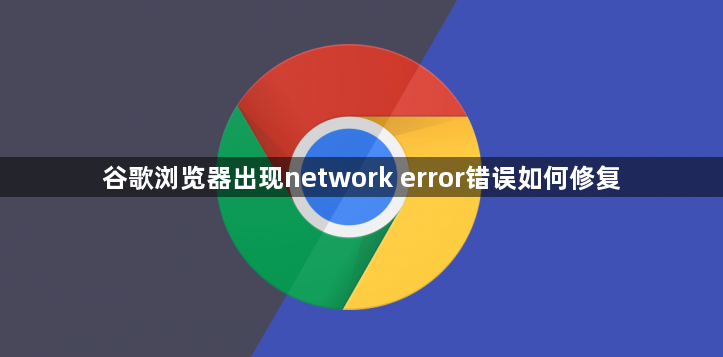
谷歌浏览器出现network error错误如何修复
1、首先打开谷歌浏览器,找到右上角的“主菜单”按钮点击,在出现的第二个列表中找到“设置”选项。
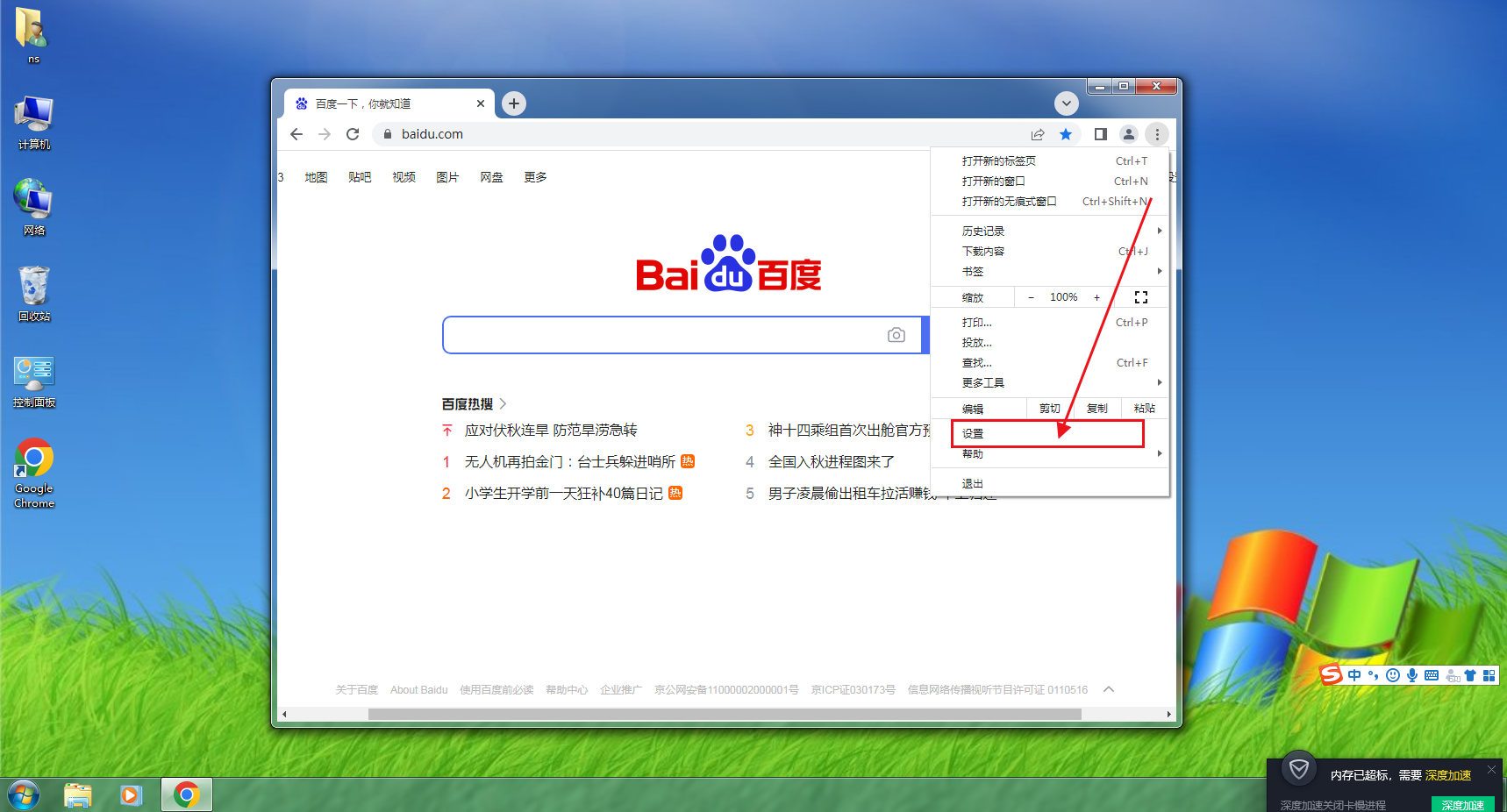
2、进入设置页面后将页面滑到最底下,找到“ 系统 ”选项。
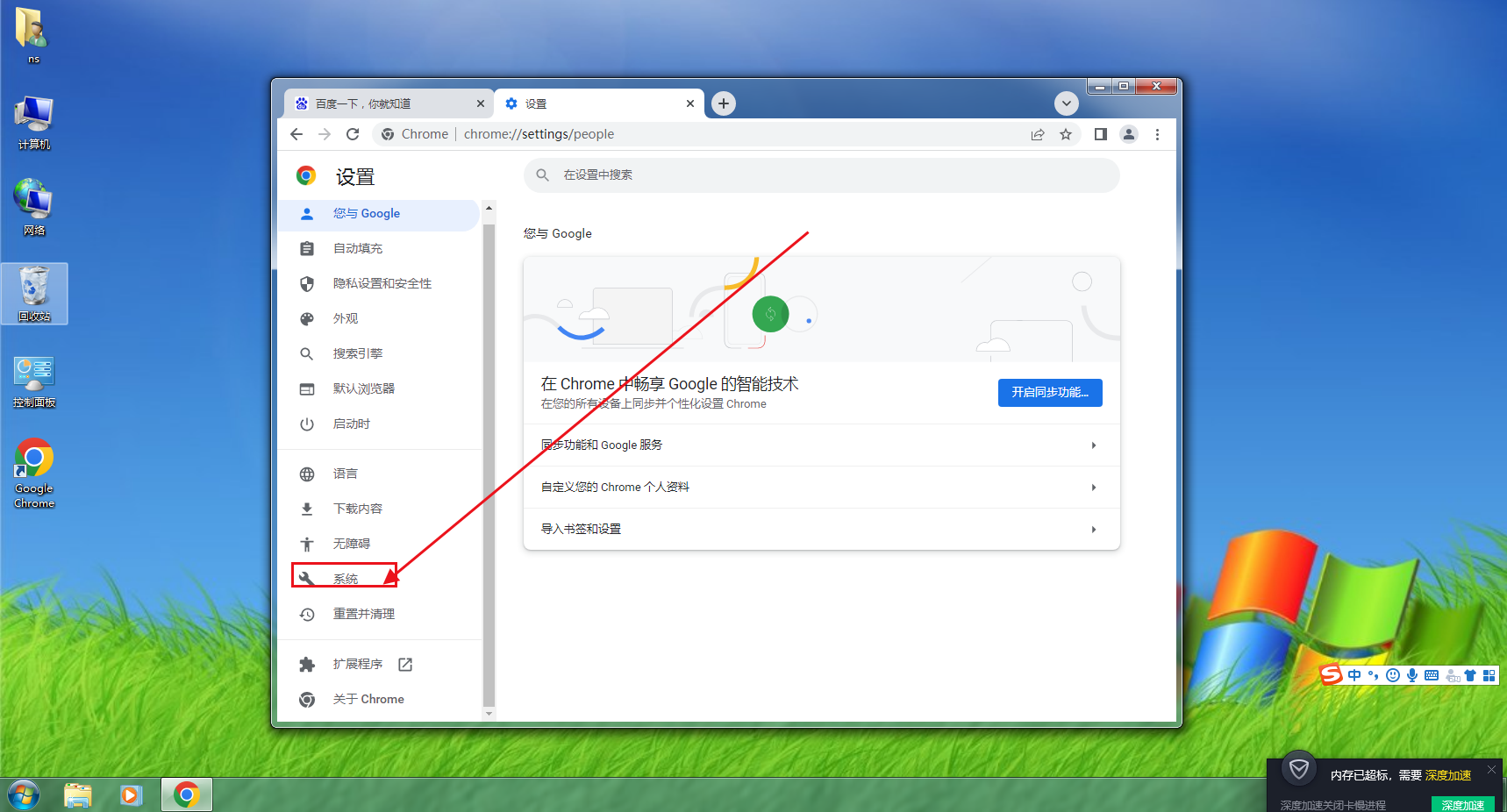
3、在系统列表中找到“ 打开代理设置 ”并点击进入。
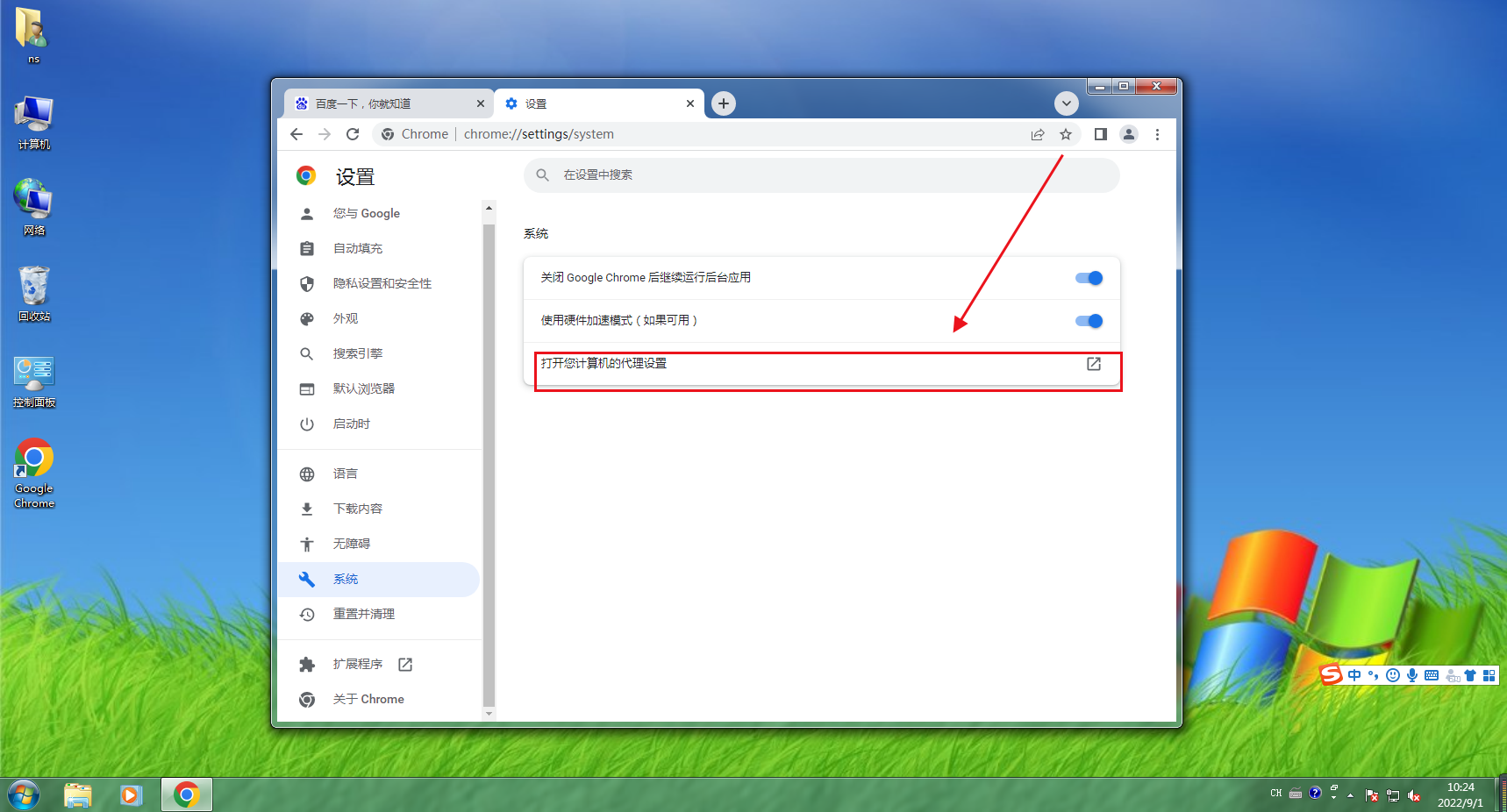
4、在选项窗口中找到上方“ 常规 ”按钮并点击,在常规页面中点击“ 删除 ”按钮删除历史记录。
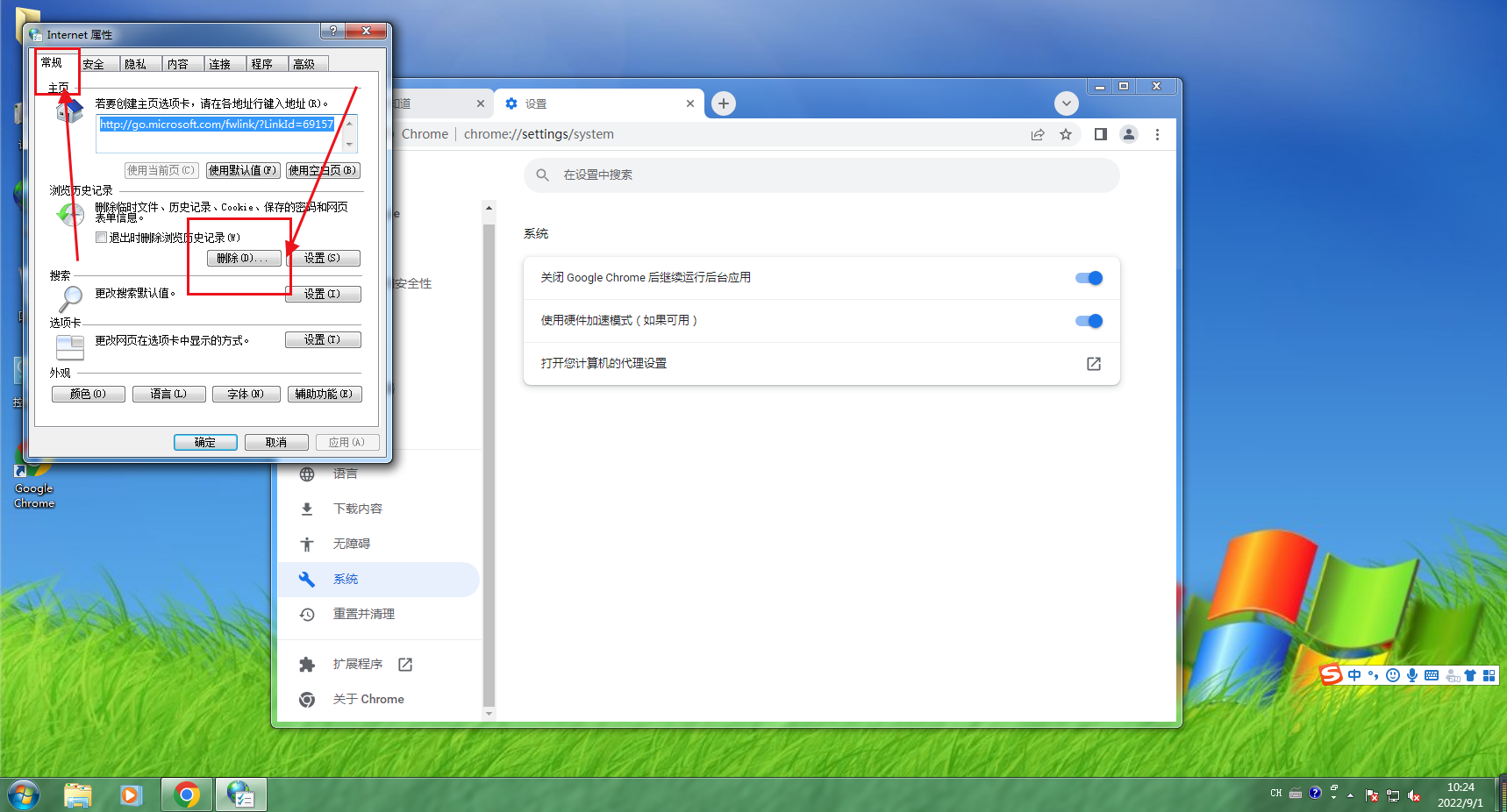
5、在选择上方“ 安全 ”选项打开 受信任点 ,然后将下方 该区域允许级别 拉到 最低 。然后点击“ 应用 ”在点击“ 确定 ”按钮。
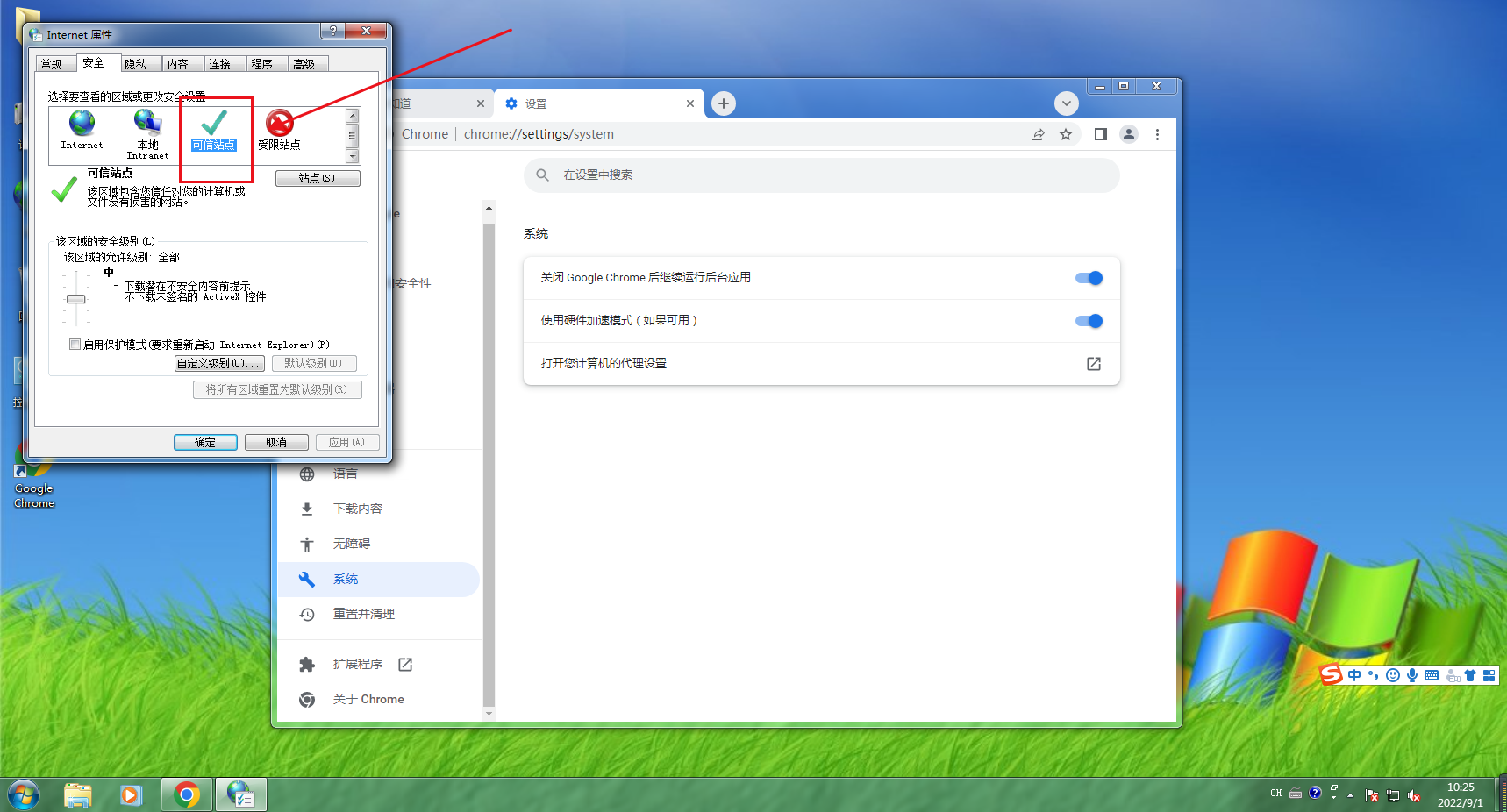
以上就是关于谷歌浏览器出现network error错误如何修复的全部内容了,大家都学会了吗?更多精彩教程,请期待下一期分享!
相关下载
 谷歌浏览器简洁版
谷歌浏览器简洁版
硬件:Windows系统 版本:85.0.4183.83 大小:63MB 语言:简体中文
评分: 发布:2024-11-21 更新:2024-11-21 厂商:谷歌信息技术(中国)有限公司
相关教程
